كيفية إصلاح خطأ لا يمكن الاتصال بـ App Store على iPhone
اى باد التليفون المحمول تفاحة اي فون بطل / / August 08, 2023

نشرت

هل تواجه مشكلة في الاتصال بـ App Store وظهور الخطأ "لا يمكن الاتصال بـ App Store"؟ إليك كيفية إصلاحها.
في بعض الأحيان ، عندما تحاول تنزيل تطبيق من App Store على iPhone أو iPad ، ستتلقى رسالة خطأ في الاتصال. الخطأ غامض ومحبط - ستحتاج إلى إصلاح مشكلة "لا يمكن الاتصال بـ App Store".
هناك عدة أسباب للخطأ ؛ يرجع معظمها إلى مشكلات الاتصال بالشبكة. ومع ذلك ، يمكن أن تكون هناك أسباب أخرى ، مثل نظام قديم أو تعديلات غير صحيحة للوقت والتاريخ.
سنشرح لك في هذا الدليل كيفية إصلاح المشكلة حتى تتمكن من الحصول على التطبيقات التي تحتاجها على جهازك.
تحقق من اتصالك بالإنترنت
أحد الأماكن الأولى لبدء استكشاف الأخطاء وإصلاحها هو التحقق من اتصالك بالإنترنت. هناك بعض الإعدادات البسيطة التي يمكنك التحقق منها على iPhone أو iPad.
اسحب لأسفل من أعلى الزاوية اليمنى للشاشة لإظهار مركز التحكم وتأكد من تشغيل Wi-Fi والأزرار الخلوية. يمكنك إجراء إعادة تعيين سهلة عن طريق التبديل وضع الطيران قم بتشغيله لبضع ثوان ثم قم بتبديله مرة أخرى.
بعد ذلك ، تحقق لمعرفة ما إذا كان يمكنك الوصول إلى موقع ويب من Safari أو متصفح آخر.
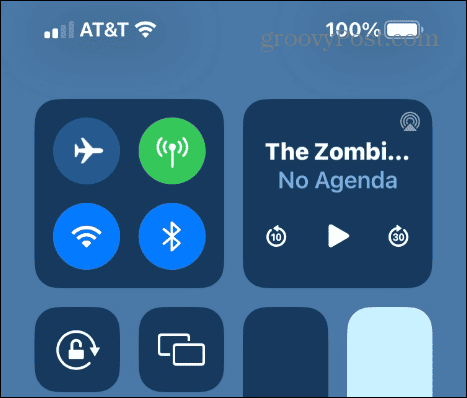
قم بإيقاف تشغيل VPN على الجهاز
إذا كنت تستخدم ملف VPN على جهاز iPhone الخاص بك، يحب الوصول إلى الإنترنت الخاص، قد تعتبر Apple حركة المرور مشبوهة وتحظر وصولك إلى App Store. عندما تقوم بالتحقق وهو قيد التشغيل ، يمكنك ذلك قم بإيقاف تشغيل VPN على جهاز iPhone أو iPad وحاول الوصول إلى المتجر.
إذا كنت لا تريد إيقاف تشغيل VPN ، فحاول تبديل الخوادم إلى موقع مختلف وجرب التنزيل مرة أخرى.
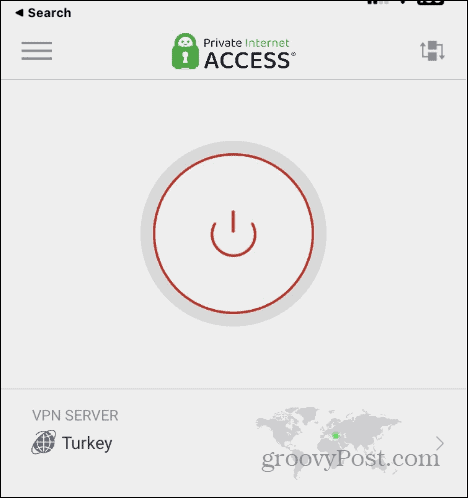
تحقق من خوادم Apple
قد لا يكون السبب وراء عدم قدرتك على الوصول إلى App Store هو خطأك على الإطلاق. قد تكون خوادم Apple معطلة. لدى Apple صفحة يمكنك التحقق منها لمعرفة ما إذا كانت المشكلة في نهايتها.
توجه إلى صفحة حالة نظام Apple وتحقق مما إذا كان متجر التطبيقات أو خدمات Apple الأخرى قيد التشغيل. إذا كانت المشكلة من طرف Apple ، فستحتاج إلى الانتظار والمحاولة مرة أخرى عندما يتم عمل نسخة احتياطية وتشغيلها.
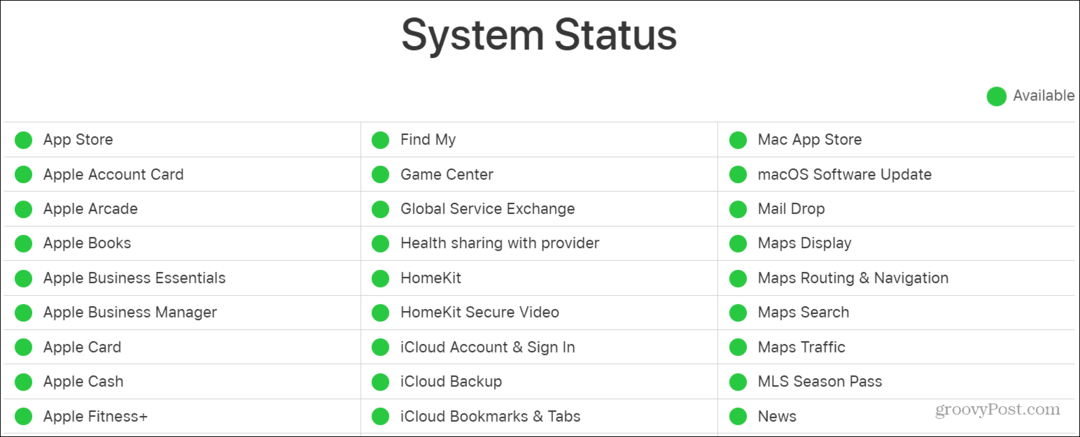
قم بإيقاف تشغيل أو إعادة تشغيل جهاز iPhone الخاص بك
مثل جهاز الكمبيوتر ، يمكن أن يؤدي إيقاف تشغيل جهاز iPhone أو iPad أو إعادة تشغيله إلى إصلاح الأخطاء البسيطة والمشاكل الصارخة.
إذا كان جهازك يعمل لعدة أيام ، ولا يمكنك الاتصال بـ App Store ، فحاول إعادة تشغيله لإصلاح المشكلة. إذا كنت لا تريد إعادة التشغيل ، فيمكنك إغلاق الهاتف لبضع ثوان وإعادة تشغيله.
تختلف الطريقة التي تغلق بها هاتفك أو تعيد تشغيله اختلافًا طفيفًا بين الطرازات. إذا لم تكن متأكدًا ، فتحقق من كيفية ذلك قم بإيقاف تشغيل أو إعادة تشغيل iPhone 13 أو أعلى أو إيقاف تشغيل أو أعد تشغيل iPhone X أو 11 أو 12.
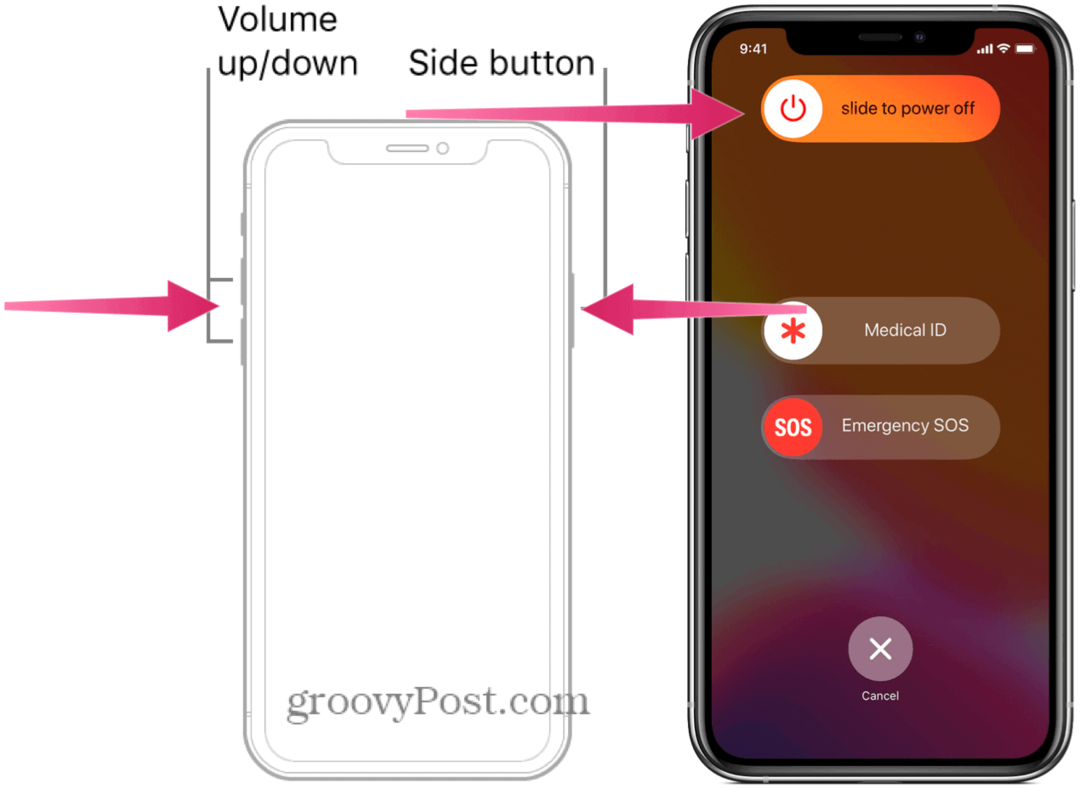
تحقق من إعدادات الوقت والتاريخ
إذا لم يتم ضبط الوقت والتاريخ بشكل صحيح على جهاز iPhone أو iPad ، فقد يتداخلان مع اتصالك بـ App Store.
يعد التأكد من ضبطه بشكل صحيح أمرًا سهلاً باستخدام الخطوات التالية.
لتغيير إعدادات الوقت والتاريخ على جهاز iPhone الخاص بك:
- يفتح إعدادات.
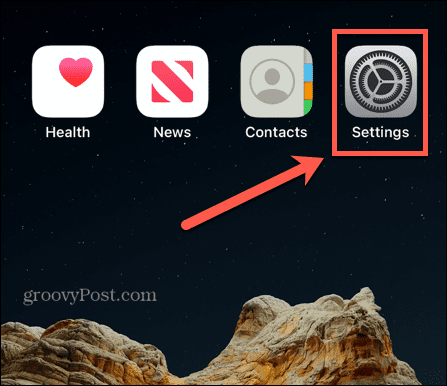
- يختار عام> التاريخ والوقت.
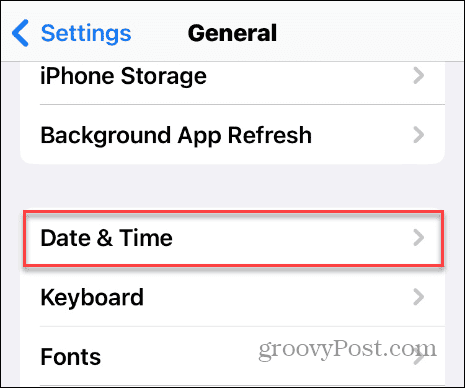
- تبديل على اضبط تلقائيًا يُحوّل.
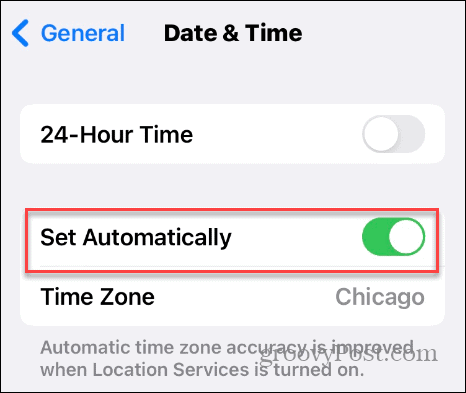
قم بتحديث iOS على iPhone أو iPad
بالإضافة إلى الحصول على ميزات جديدة وتصحيحات أمان ، تتضمن تحديثات iOS إصلاحات للأخطاء يمكن أن تساعد في حل مشكلات الاتصال بـ App Store.
هذا ينطبق بشكل خاص على الأجهزة القديمة التي تعمل ببرامج قديمة - أيضًا ، إذا التحديثات التلقائية معطلة.
للتحقق من تحديثات iOS ، توجه إلى الإعدادات> عام> تحديث البرنامج وقم بتثبيت أي تحديثات معلقة يجدها.
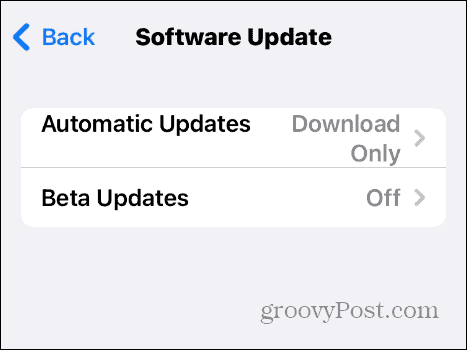
إعادة تعيين إعدادات الشبكة
إذا استمرت المشكلة ، يمكنك إعادة تعيين إعدادات الشبكة على جهاز iPhone أو iPad.
سيعيد هذا الخيار إعدادات DNS والوكيل إلى إعدادات المصنع الافتراضية ويزيل بيانات اعتماد Wi-Fi التي هيأتها.
لإعادة ضبط إعدادات الشبكة على جهاز iPhone الخاص بك:
- يفتح إعدادات.
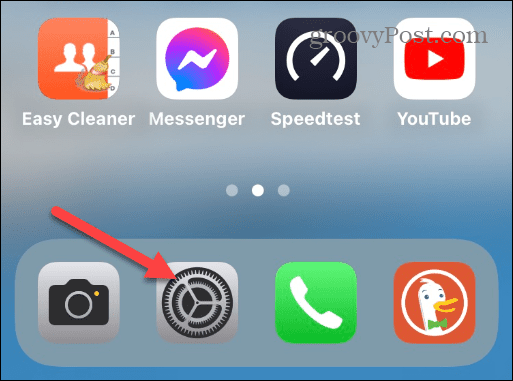
- انتقل إلى عام> نقل أو إعادة تعيين iPhone> إعادة تعيين قائمة طعام.
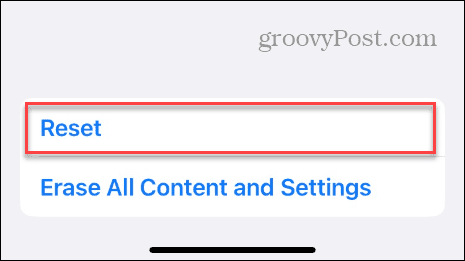
- اضغط على إعادة تعيين إعدادات الشبكة الخيار من القائمة التي تظهر.
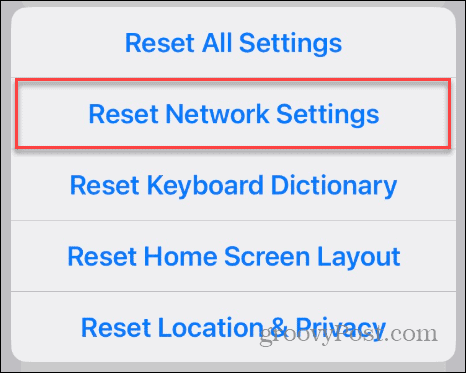
- اكتب رمز المرور الخاص بك وانقر فوق إعادة تعيين إعدادات الشبكة زر لتأكيد إعادة التعيين.
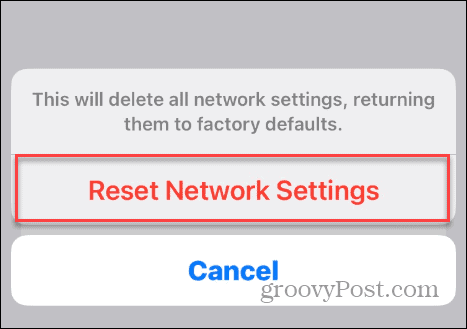
بمجرد إكمال الخطوات ، ستعود إعدادات الشبكة إلى إعداداتها الافتراضية ، وستحتاج إلى إعادة الاتصال بشبكة Wi-Fi ومحاولة الاتصال بـ App Store.
تغيير خادم DNS
خيار آخر هو تغيير نظام اسم المجال من مزود خدمة الإنترنت الخاص بك إلى خيار طرف ثالث مثل كلاود فلير, OpenDNS، أو Google Public DNS. يمكن أن يكون استخدام DNS بديل أسرع وأكثر موثوقية من ذلك من مزود خدمة الإنترنت الخاص بك ويساعد في إنشاء اتصال بـ App Store.
تغيير DNS على iPhone أو iPad هي خطوة متقدمة لاستكشاف الأخطاء وإصلاحها ، وستختلف النتائج. انتقل إلى الإعدادات> Wi-Fi> اسم الشبكة> تكوين DNS وحدد ملف يدوي خيار.
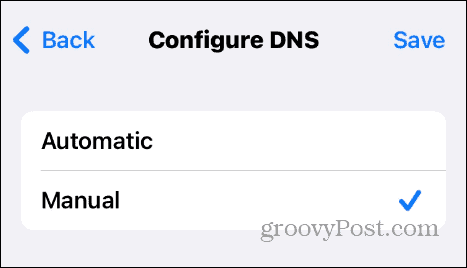
يختار أضف الخادم واكتب عنوان خادم DNS الذي تريد استخدامه.
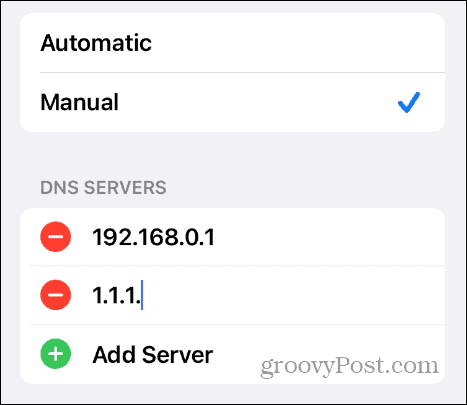
أعد ضبط جهاز iPhone أو iPad
إذا كنت قد استنفدت جميع الخيارات المذكورة أعلاه ، كملاذ أخير ، يمكنك ذلك إعادة تعيين جهاز iPhone أو iPad لحل المشكلة. هذا الخيار متطرف ، ومن المحتمل أنك لن تحتاج إلى القيام به.
ومع ذلك ، يظل خيارًا ، ويمكنك إعادة ضبط جهازك دون فقد بياناتك التي ربما تكون الخيار الأفضل. أو ، إذا كنت تريد بداية جديدة ، يمكنك ذلك إعادة ضبط جهازك على إعدادات المصنع.

إصلاح مشاكل iPhone و iPad
إذا كنت تتلقى خطأ "لا يمكن الاتصال بـ App Store" أثناء محاولة تنزيل تطبيق أو لعبة على يجب أن يعمل جهاز iPhone أو iPad الخاص بك ، باستخدام إحدى خطوات استكشاف الأخطاء وإصلاحها المذكورة أعلاه ، على عمل الأشياء بسلاسة مرة أخرى.
قد تحتاج إلى إصلاح مشكلات أخرى على هاتفك أو جهازك اللوحي. على سبيل المثال ، قد تحتاج إلى الإصلاح Gmail لا يعمل على iPhone أو "لم يعد السطر الأخير متاحًا" خطأ.
أو في بعض الأحيان ، يقوم جهازك بتنفيذ إجراءات عندما لا تلمسه. في هذه الحالة ، تحتاج إلى الإصلاح لمسة الأشباح على iPhone أو iPad.
هل تواجه مشكلة مع الصور ومقاطع الفيديو؟ تعلم حول تحديد اتجاه الفيديو والصور على iPhone.
